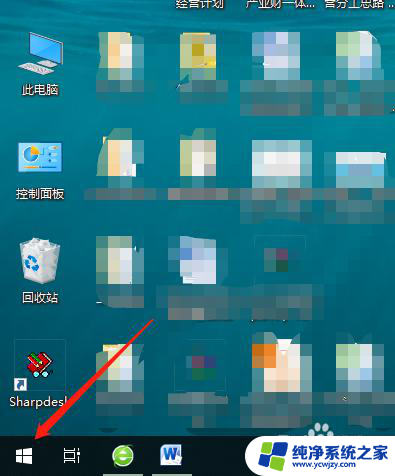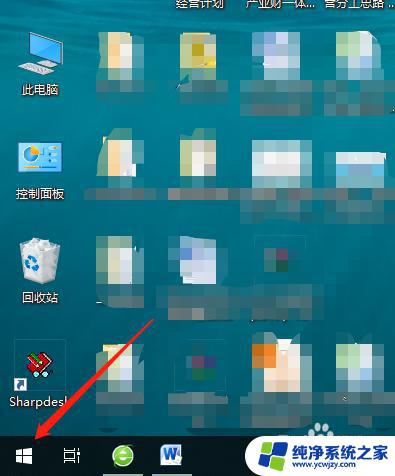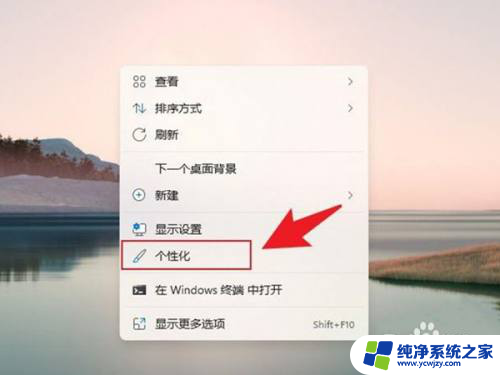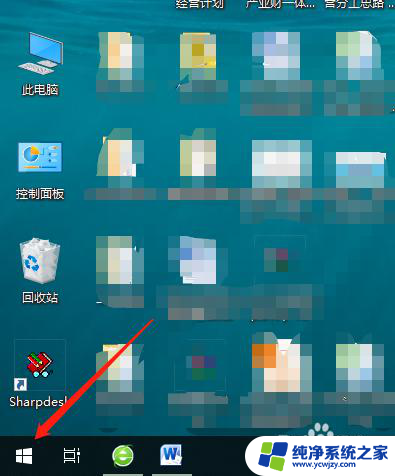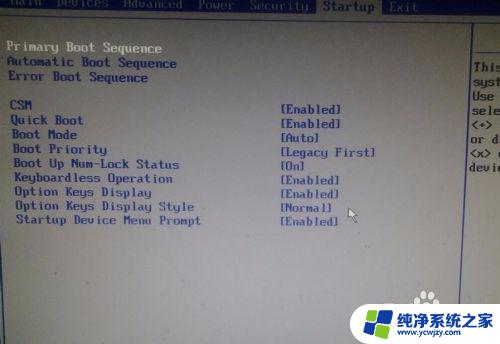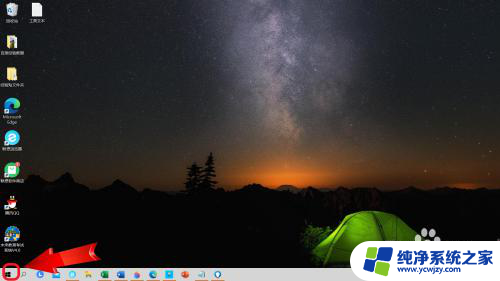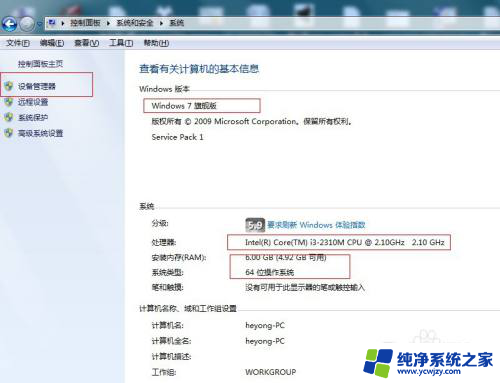联想电脑怎么设置自己的壁纸 联想笔记本电脑桌面背景更改教程
更新时间:2023-12-19 15:47:33作者:xiaoliu
在现代科技日益发达的时代,电脑已经成为人们生活中不可或缺的重要工具之一,而联想电脑作为市场上备受青睐的品牌之一,其功能强大、性能稳定的特点受到了广大用户的喜爱。在使用联想笔记本电脑的过程中,我们不仅可以享受到其高效的工作能力,还可以根据个人喜好来个性化设置电脑的壁纸。联想电脑如何设置自己的壁纸呢?接下来让我们一起来了解一下联想笔记本电脑桌面背景更改的教程。
操作方法:
1.找到联想笔记本电脑最左端的程序图标,见下图
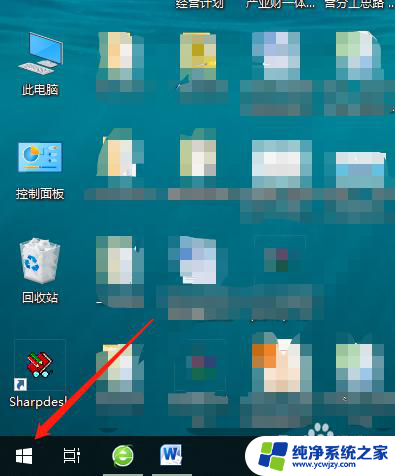
2.打开程序图标,找到设置图标,见下图
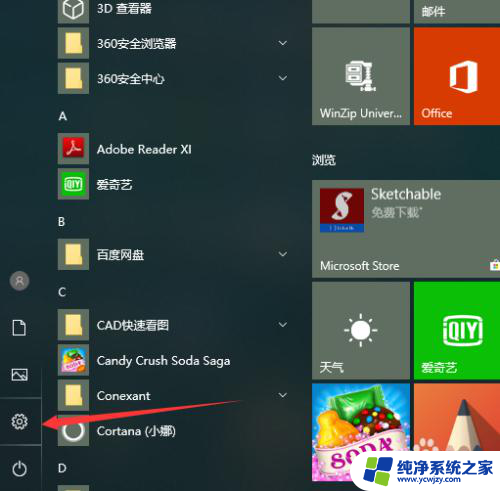
3.点击设置,在出现的界面里面找到个性化,见下图
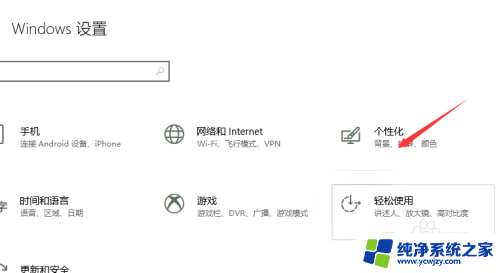
4.点击个性化,会看到下图的界面,见下图
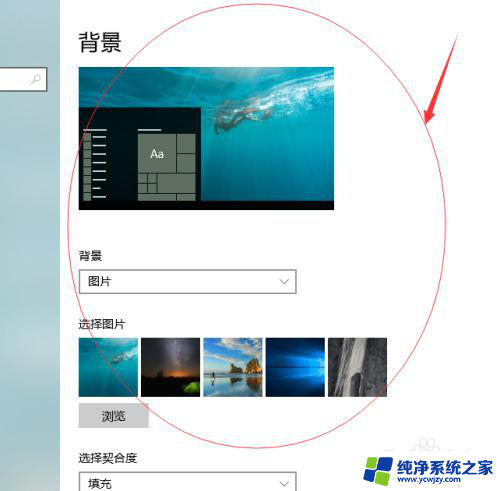
5.在选择图片里面选择喜欢的图片,也可以从自己电脑文件夹里面选择喜欢的图片
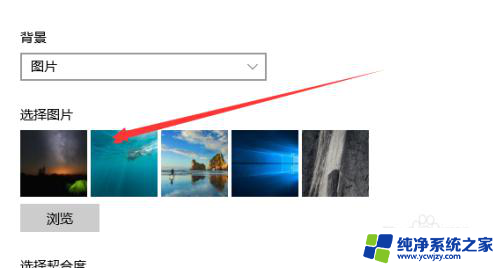
6.颜色一个自己喜欢的图片用鼠标点击一下就可以,见下图
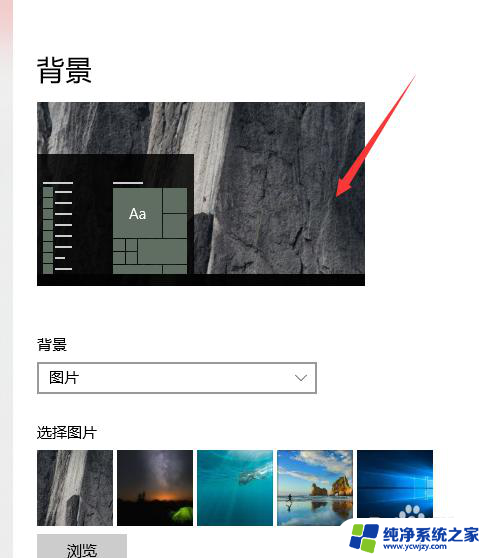
以上就是关于如何设置联想电脑的个人壁纸的全部内容,如果你遇到这种情况,你可以按照以上操作进行解决,非常简单快速,一步到位。